
时间:2020-10-18 09:41:30 来源:www.win10xitong.com 作者:win10
不知道你在使用win10系统办公的时候碰到过Win10更新出现0xc00000fd错误代码情况没有,这个问题今天小编碰到了。很多网友都没有关于Win10更新出现0xc00000fd错误代码的问题的处理经验,万一现在又找不到懂行的来解决,我们就只好自己来动手处理这个Win10更新出现0xc00000fd错误代码的问题了,只需要按照这个流程:1、小娜搜索"运行",然后将其打开2、输入命令services.msc,回车就能很轻松的解决了,刚才说得方法是一个概括,不是很全面,如果你没有看懂,那我们下面就详细的带来Win10更新出现0xc00000fd错误代码的详尽处理方式。
0xc00000fd是应用程序错误代码,比如一些用户使用微软易升工具升级win10系统的时候会出现错误代码0xc00000fd。针对此代码我给大家整理了详细的图文解决方法,大家可以参考一下!
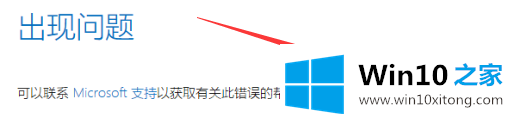
win10更新出现错误代码0xc00000fd解决方法
1、小娜搜索"运行",然后将其打开
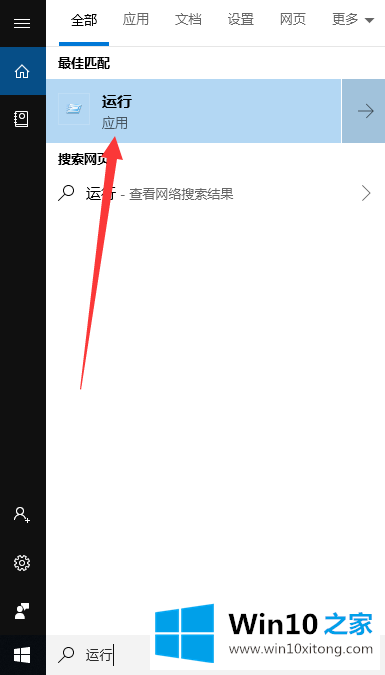
2、输入命令services.msc,回车
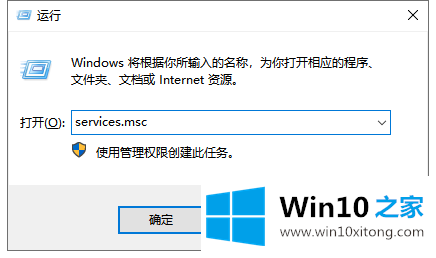
3、打开服务窗口,右击Windows update,选择属性
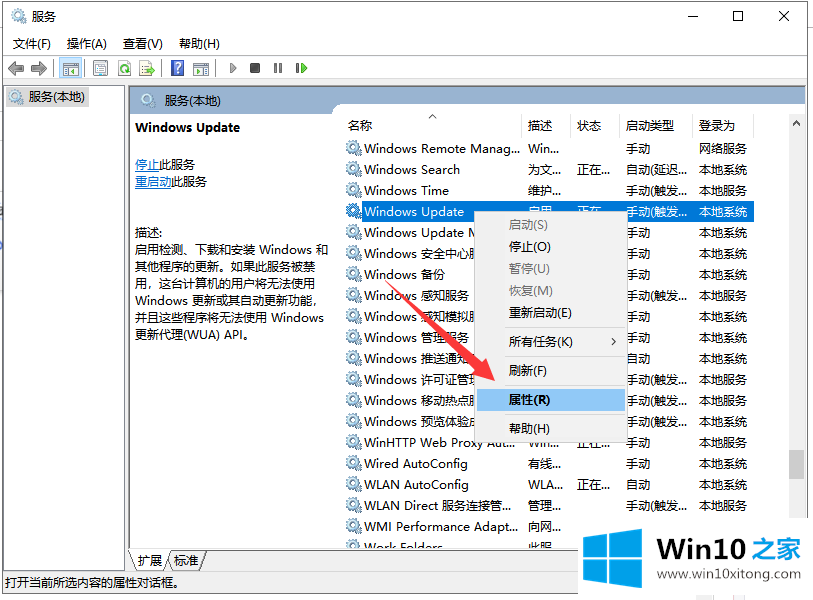
4、将启动类型改为禁用,然后选择停止此服务,点击确定即可
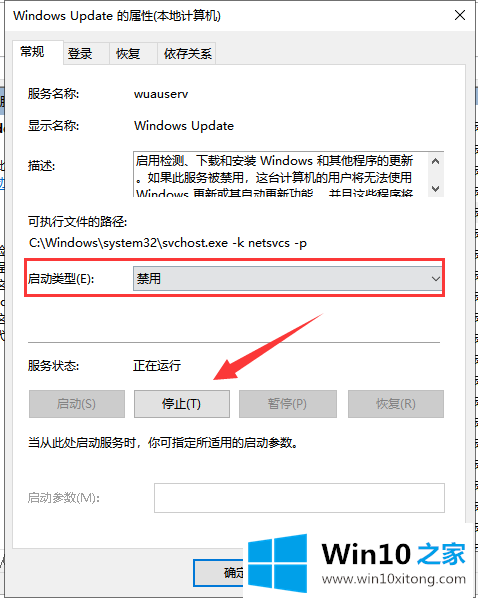
5、然后在打开运行窗口,将c:\windows\SoftwareDistribution\路径复制过去,回车
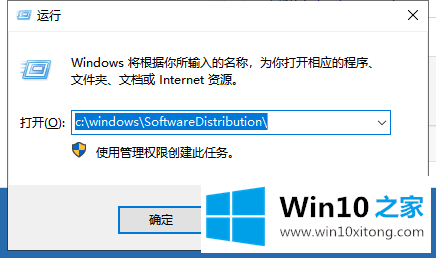
0xc00000fd电脑图解6
6、这时候我们就可以看到打开的文件窗口了,删除datastore和和Download文件夹下的所有文件。如果想再次更新win10的话,启动Windows update重新检查更新就可以了
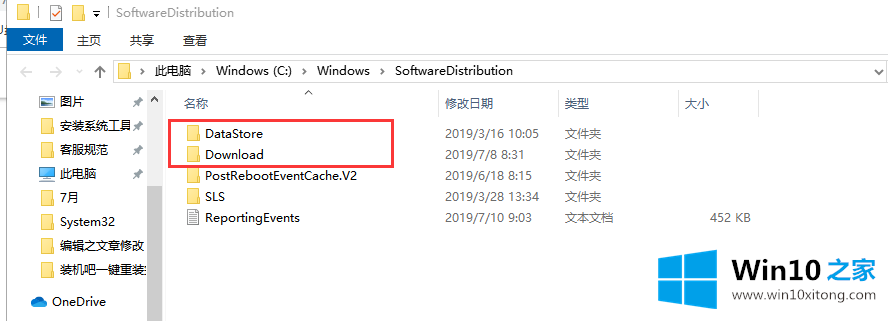
以上就是win10更新出现0xc00000fd的解决方法了,希望能帮助到你。
最后,如果你遇到了Win10更新出现0xc00000fd错误代码的问题,就可以试试上面的方法解决我们由衷的感谢你对本站的支持。